- HTML 教程
- HTML 5简介
- HTML 5 视频
- HTML 5 音频
- HTML 5 Canvas
- HTML 5 Web 存储
- HTML 5 Input 类型
- HTML 5 表单元素
- HTML 5 表单属性
- HTML 5 参考手册
- HTML 5 标准事件属性
- <!-->
- <!DOCTYPE>
- <abbr>
- <acronym>
- <address>
- <applet>
- <area>
- <article>
- <aside>
- <audio>
- <b>
- <base>
- <basefont>
- <bdo>
- <blockquote>
- <body>
- <br />
- <button>
- <canvas>
- <caption>
- <center>
- <em> <strong> <dfn> <code> <samp> <kbd> <var> <cite> 标签
- <col>
- <colgroup>
- <command>
- <datalist>
- <dd>
- <del>
- <details>
- <dir>
- <div>
- <dl>
- <dt>
- <embed>
- <fieldset>
- <figcaption>
- <figure>
- <font>
- <footer>
- <form>
- <frame>
- <frameset>
- <h1> 至 <h6>
- <head>
- <header>
- <hgroup>
- <hr>
- <html>
- <i>
- <iframe>
- <img>
- <input>
- <ins>
- <keygen>
- <em> <strong> <dfn> <code> <samp> <kbd> <var> <cite>
- <label>
- <legend>
- <li>
- <link>
- <map>
- <mark>
- <menu>
- <meta>
- <meter>
- <nav>
- <noframes>
- <object>
- <ol>
- <optgroup>
- <option>
- <output>
- <p>
- <param>
- <pre>
- <progress>
- <q>
- <rp>
- <rt>
- <ruby>
- <s>
- <script>
- <section>
- <select>
- <small>
- <source>
- <span>
- <strike>
- <style>
- <sub> 和 <sup>
- <summary>
- <table>
- <tbody>
- <td>
- <textarea>
- <tfoot>
- <th>
- <thead>
- <time>
- <title>
- <tr>
- <tt>
- <u>
- <ul>
- <video>
HTML 5 Canvas
canvas 元素用于在网页上绘制图形。
什么是 Canvas?
HTML 5 的 canvas 元素使用 JavaScript 在网页上绘制图像。
画布是一个矩形区域,您可以控制其每一像素。
canvas 拥有多种绘制路径、矩形、圆形、字符以及添加图像的方法。
创建 Canvas 元素
向 HTML 5 页面添加 canvas 元素。
规定元素的 id、宽度和高度:
<canvas id="myCanvas" width="200" height="100"></canvas>
通过 JavaScript 来绘制
canvas 元素本身是没有绘图能力的。所有的绘制工作必须在 JavaScript 内部完成:
<script type="text/javascript">
var c=document.getElementById("myCanvas");
var cxt=c.getContext("2d");
cxt.fillStyle="#FF0000";
cxt.fillRect(0,0,150,75);
</script>
JavaScript 使用 id 来寻找 canvas 元素:
var c=document.getElementById("myCanvas");
然后,创建 context 对象:
var cxt=c.getContext("2d");
getContext("2d") 对象是内建的 HTML 5 对象,拥有多种绘制路径、矩形、圆形、字符以及添加图像的方 法。
下面的两行代码绘制一个红色的矩形:
cxt.fillStyle="#FF0000";
cxt.fillRect(0,0,150,75);
fillStyle 方法将其染成红色,fillRect 方法规定了形状、位置和尺寸。
理解坐标
上面的 fillRect 方法拥有参数 (0,0,150,75)。
意思是:在画布上绘制 150x75 的矩形,从左上角开始 (0,0)。
如下图所示,画布的 X 和 Y 坐标用于在画布上对绘画进行定位。
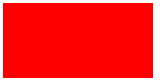
实例:把鼠标悬停在矩形上可以看到坐标, 亲自试一试吧,代码如下:
<!DOCTYPE HTML>
<html>
<head>
<style type="text/css">
body
{
font-size:70%;
font-family:verdana,helvetica,arial,sans-serif;
}
</style>
<script type="text/javascript">
function cnvs_getCoordinates(e)
{
x=e.clientX;
y=e.clientY;
document.getElementById("xycoordinates").innerHTML="Coordinates: (" + x + "," + y + ")";
}
function cnvs_clearCoordinates()
{
document.getElementById("xycoordinates").innerHTML="";
}
</script>
</head>
<body style="margin:0px;">
<p>把鼠标悬停在下面的矩形上可以看到坐标:</p>
<div id="coordiv" style="float:left;width:199px;height:99px;border:1px solid #c3c3c3"
onmousemove="cnvs_getCoordinates(event)"
onmouseout="cnvs_clearCoordinates()"></div>
<br />
<br />
<br />
<div id="xycoordinates"></div>
</body>
</html>
更多 Canvas 实例
下面的在 canvas 元素上进行绘画的更多实例:
实例 - 线条
通过指定从何处开始,在何处结束,来绘制一条线:
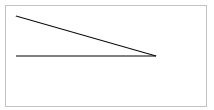
JavaScript 代码:
<script type="text/javascript">
var c=document.getElementById("myCanvas");
var cxt=c.getContext("2d");
cxt.moveTo(10,10);
cxt.lineTo(150,50);
cxt.lineTo(10,50);
cxt.stroke();
</script>
canvas 元素:
<canvas id="myCanvas" width="200" height="100" style="border:1px solid #c3c3c3;">
Your browser does not support the canvas element.
</canvas>
对比一下:上面的运行失败,而下面的运行成功!
亲自试一试吧,代码如下:
<!DOCTYPE HTML>
<html>
<body>
<canvas id="myCanvas" width="200" height="100" style="border:1px solid #c3c3c3;">
Your browser does not support the canvas element.
</canvas>
<script type="text/javascript">
var c=document.getElementById("myCanvas");
var cxt=c.getContext("2d");
cxt.moveTo(10,10);
cxt.lineTo(150,50);
cxt.lineTo(10,50);
cxt.stroke();
</script>
</body>
</html>
实例 - 圆形
通过规定尺寸、颜色和位置,来绘制一个圆:
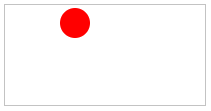
JavaScript 代码:
<script type="text/javascript">
var c=document.getElementById("myCanvas");
var cxt=c.getContext("2d");
cxt.fillStyle="#FF0000";
cxt.beginPath();
cxt.arc(70,18,15,0,Math.PI*2,true);
cxt.closePath();
cxt.fill();
</script>
canvas 元素:
<canvas id="myCanvas" width="200" height="100" style="border:1px solid #c3c3c3;">
Your browser does not support the canvas element.
</canvas>
对比一下:上面的运行失败,而下面的运行成功!
亲自试一试吧,代码如下:
<!DOCTYPE HTML>
<html>
<body>
<canvas id="myCanvas" width="200" height="100" style="border:1px solid #c3c3c3;">
Your browser does not support the canvas element.
</canvas>
<script type="text/javascript">
var c=document.getElementById("myCanvas");
var cxt=c.getContext("2d");
cxt.fillStyle="#FF0000";
cxt.beginPath();
cxt.arc(70,18,15,0,Math.PI*2,true);
cxt.closePath();
cxt.fill();
</script>
</body>
</html>
实例 - 渐变
使用您指定的颜色来绘制渐变背景:
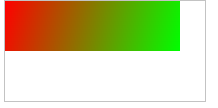
JavaScript 代码:
<script type="text/javascript">
var c=document.getElementById("myCanvas");
var cxt=c.getContext("2d");
var grd=cxt.createLinearGradient(0,0,175,50);
grd.addColorStop(0,"#FF0000");
grd.addColorStop(1,"#00FF00");
cxt.fillStyle=grd;
cxt.fillRect(0,0,175,50);
</script>
canvas 元素:
<canvas id="myCanvas" width="200" height="100" style="border:1px solid #c3c3c3;">
Your browser does not support the canvas element.
</canvas>
对比一下:上面的运行失败,而下面的运行成功!
亲自试一试吧,代码如下:
<!DOCTYPE HTML>
<html>
<body>
<canvas id="myCanvas" width="200" height="100" style="border:1px solid #c3c3c3;">
Your browser does not support the canvas element.
</canvas>
<script type="text/javascript">
var c=document.getElementById("myCanvas");
var cxt=c.getContext("2d");
var grd=cxt.createLinearGradient(0,0,175,50);
grd.addColorStop(0,"#FF0000");
grd.addColorStop(1,"#00FF00");
cxt.fillStyle=grd;
cxt.fillRect(0,0,175,50);
</script>
</body>
</html>
实例 - 图像
把一幅图像放置到画布上:
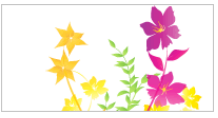
JavaScript 代码:
<script type="text/javascript">
var c=document.getElementById("myCanvas");
var cxt=c.getContext("2d");
var img=new Image()
img.src="/p/eg_flower.png"
cxt.drawImage(img,0,0);
</script>
canvas 元素:
<canvas id="myCanvas" width="200" height="100" style="border:1px solid #c3c3c3;">
Your browser does not support the canvas element.
</canvas>
对比一下:上面的运行失败,而下面的运行成功!
亲自试一试吧,代码如下:
<!DOCTYPE HTML>
<html>
<body>
<canvas id="myCanvas" width="200" height="100" style="border:1px solid #c3c3c3;">
Your browser does not support the canvas element.
</canvas>
<script type="text/javascript">
var c=document.getElementById("myCanvas");
var cxt=c.getContext("2d");
var img=new Image()
img.src="/p/eg_flower.png"
cxt.drawImage(img,0,0);
</script>
</body>